はじめに
皆さまこんにちは!
情報通信システム工学科3年の ほの(@hnk1031 )です。
今日は情報通信システム工学科アドベントカレンダー2日目ですね。
昨日は大木君(@2357gi )がVimの入力について書いてくれていましたね!
初心者の私でも理解できて、非常に分かりやすい記事でした![]() (大木見てるか〜⁉︎)
(大木見てるか〜⁉︎)
さて、ここから2日目の記事を書いていこうと思います。
女子大生っぽい記事書くって言ってたけど
さてはて何について書こうかな〜とずっと考えていて、
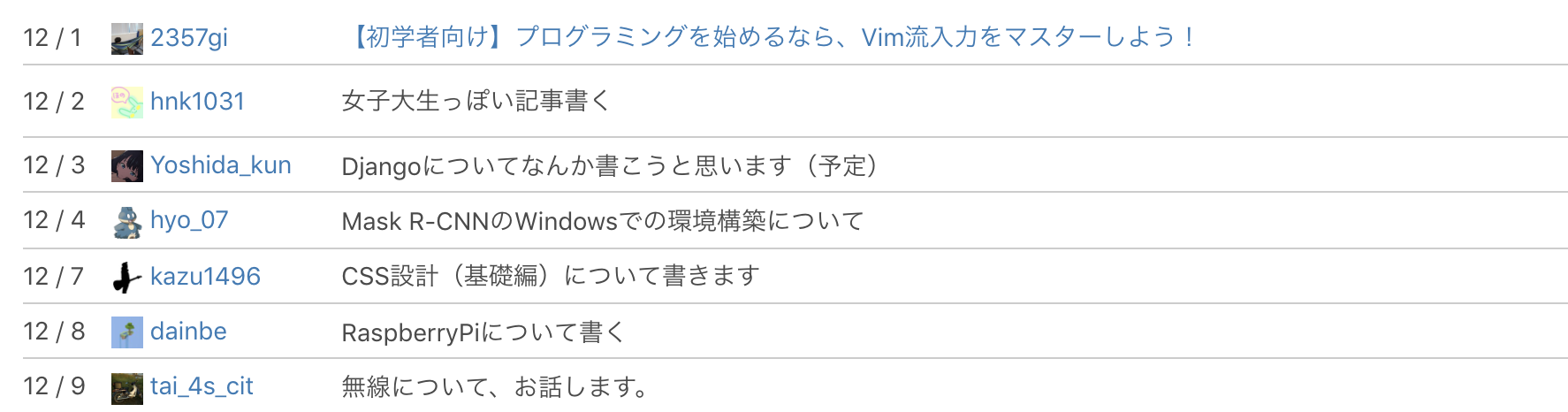
今回の参加者の中で唯一の女子なので、女子大生っぽい記事書こう と思いついたわけですが…
女子大生っぽい記事ってなんやねん と気付いてしまったんですよ。
工大生活3年目にして女子大生の定義が分からなくなってきた というのが本音です![]()
(ここ笑うところですよ皆さん!!!)
しかし、そんな私にも1つだけ分かることがあるんです!
女子大生は可愛いものが好き
もはや女子大生だけじゃないですよね。笑
地球上の全女子に共通しているはず!です。
そこで今回はMacOSのターミナルを可愛くしてみようと思います!
(Windowsユーザーの皆さまごめんなさいいい![]() )
)
ターミナルとは
一言でいうと、コマンドと呼ばれる命令文を用いてMacの操作や設定をおこなうためのツールです。
Windowsだと「コマンドプロンプト」と呼ばれているものとほぼ同じです。
初期設定ではこんな感じなんですけど、
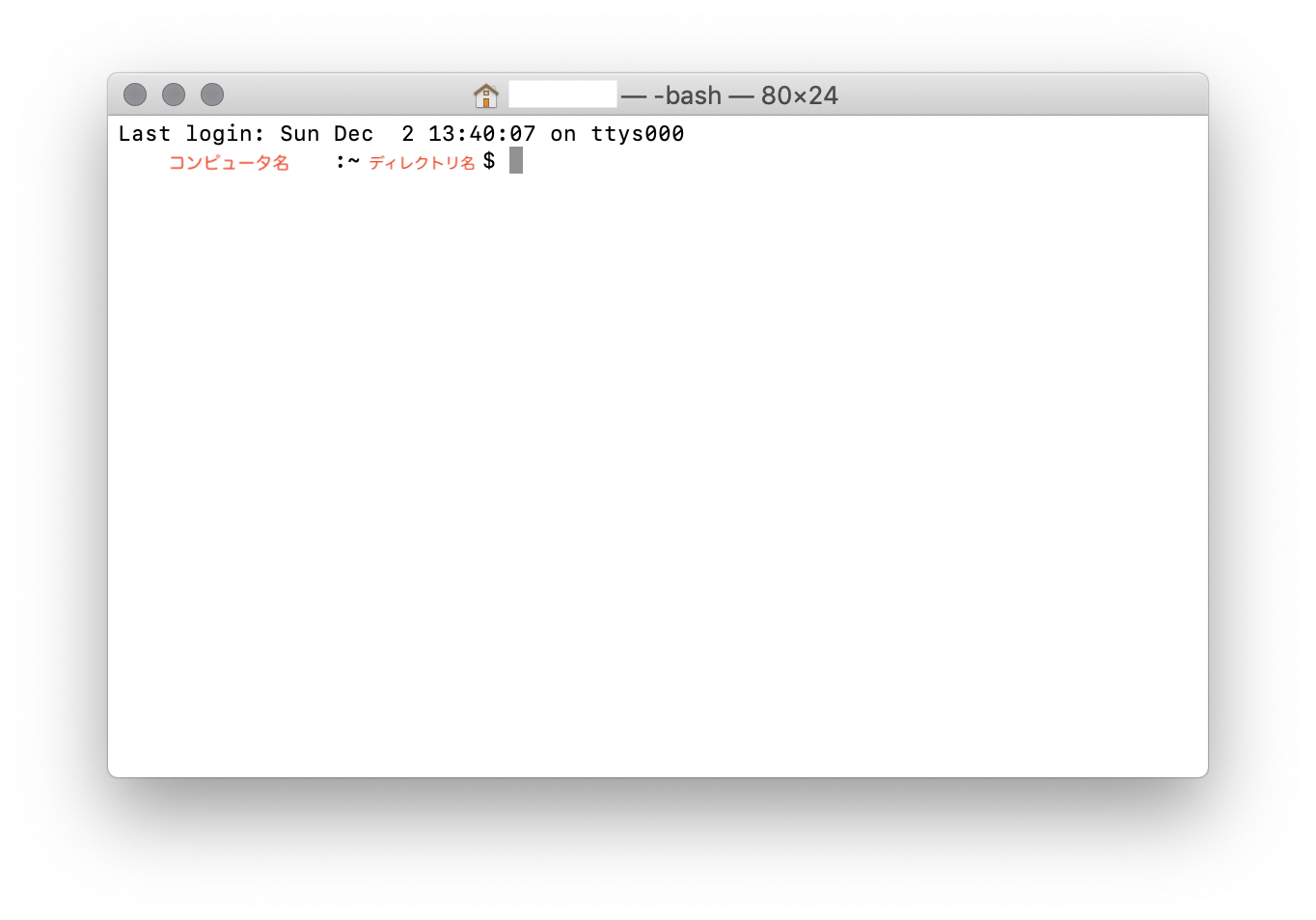
全然可愛くない…![]()
この状態が見やすくて良いという方もいると思いますが、
女子大生にとって見た目は重要なので、可愛いターミナルに変身させます!
カスタマイズしてみよう
まずはターミナルを起動します。
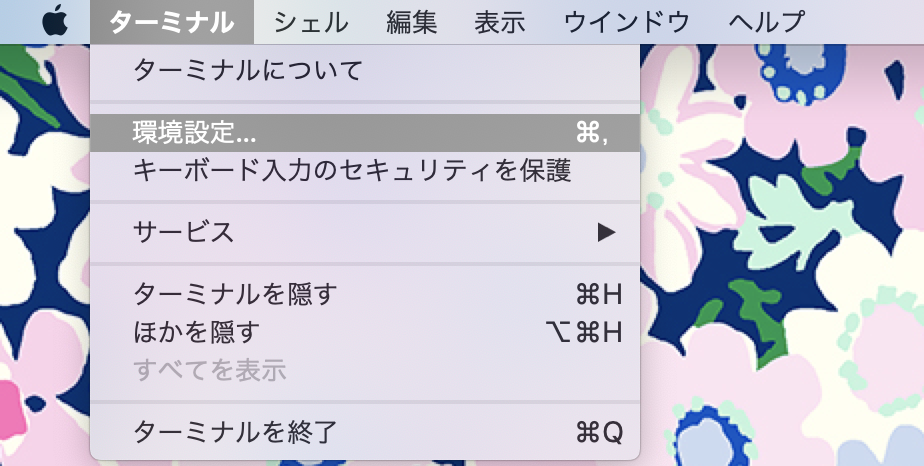
上図のように ターミナル > 環境設定 を開きます。
するとこんな画面が出てくるはずです。
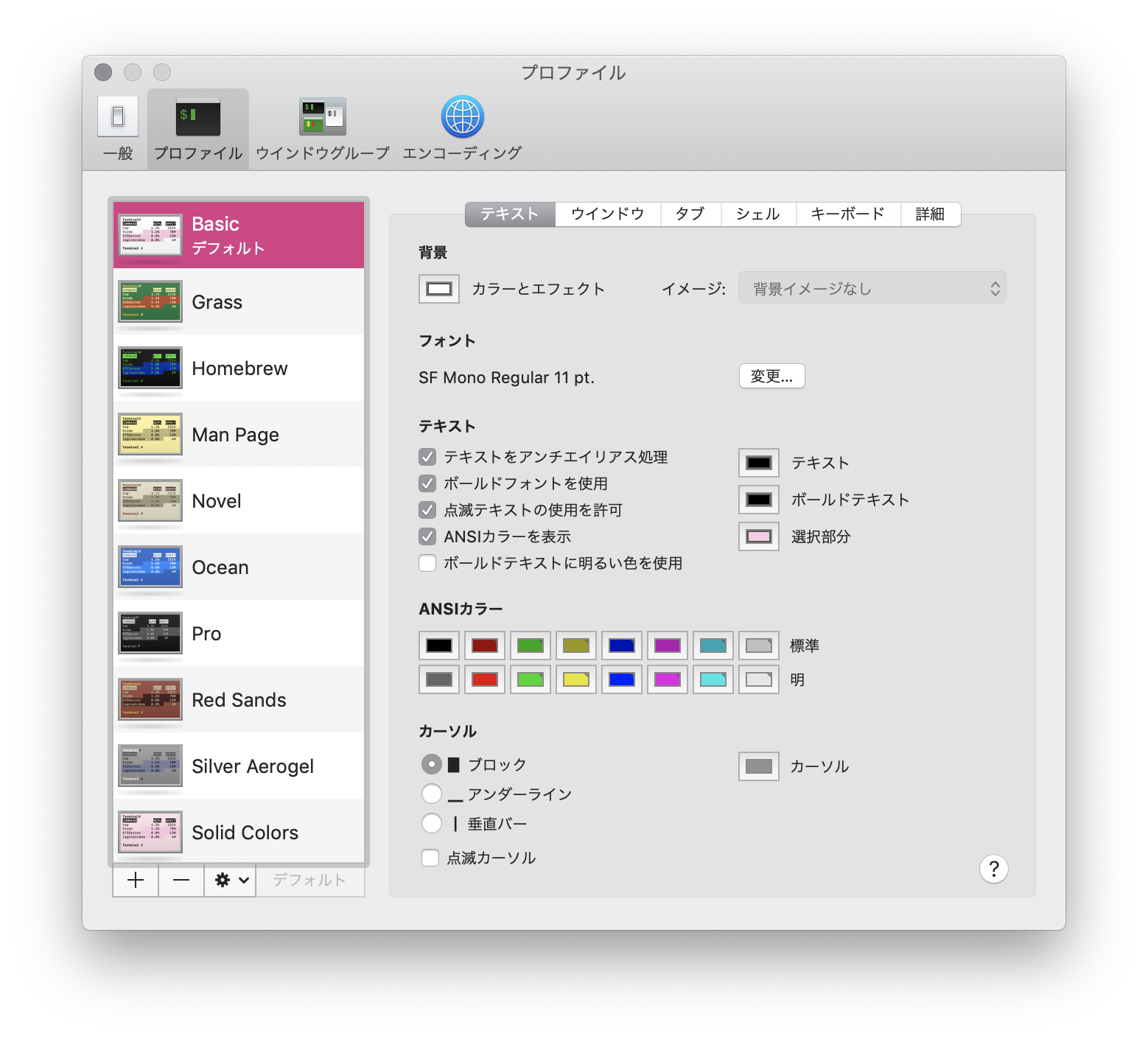
デフォルトがBasicになってますね。
見ていただくと分かるように、Grass, Homebrew, Man Page, Novel, ... とあらかじめテーマが複数用意されています。
勿論この中からテーマを選ぶのも良いと思うのですが、女子大生好みのデザインとは言えない感じがします![]()
そこで、テーマを自分で作ってみましょう!!
左下にある+ボタンを押すとテーマを増やすことができます。
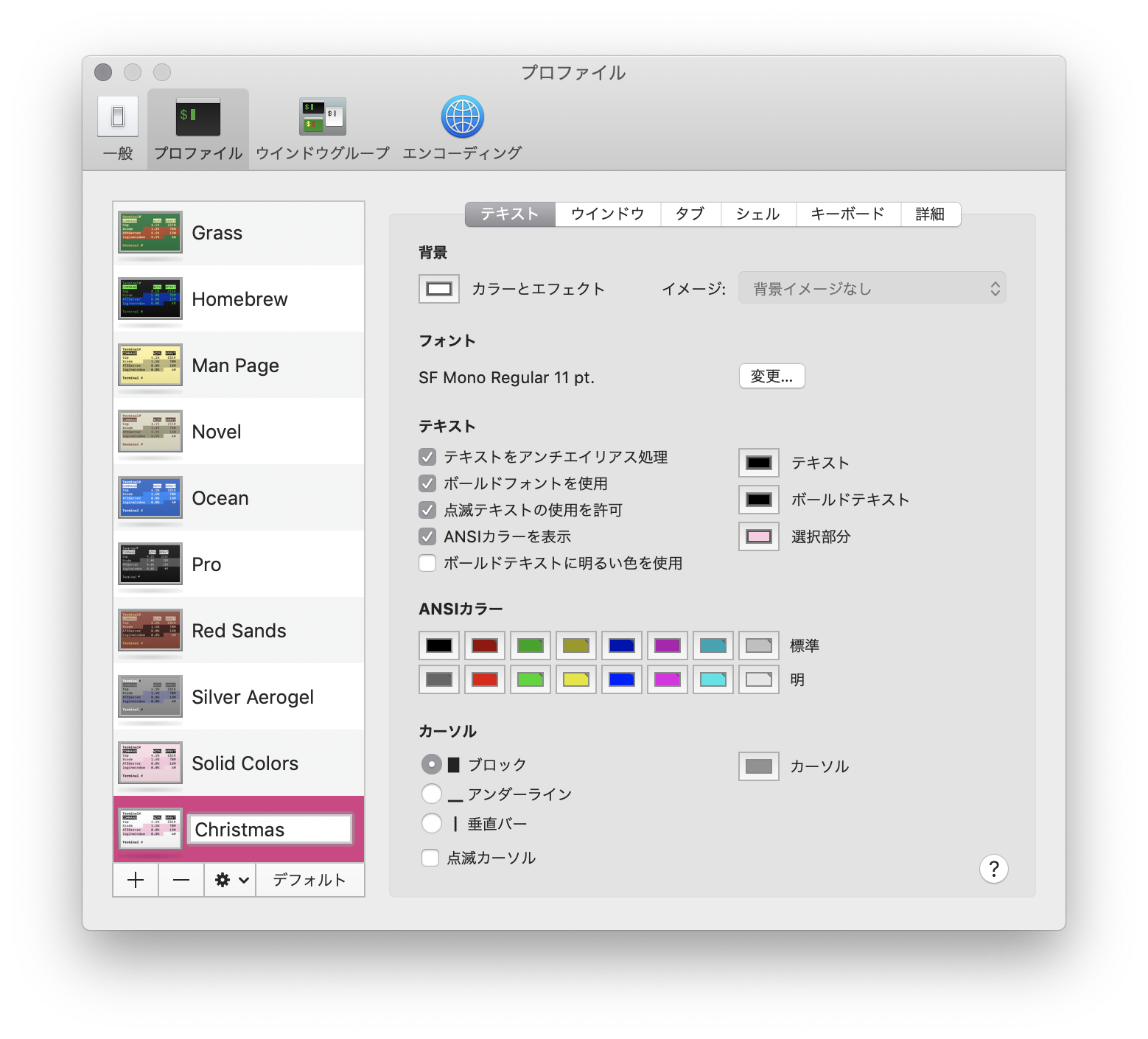
今回はクリスマスも近いので、クリスマスカラーのターミナルを作ってみます![]()
背景、フォント、テキスト、ANSIカラー、カーソル をちょっといじってみると…
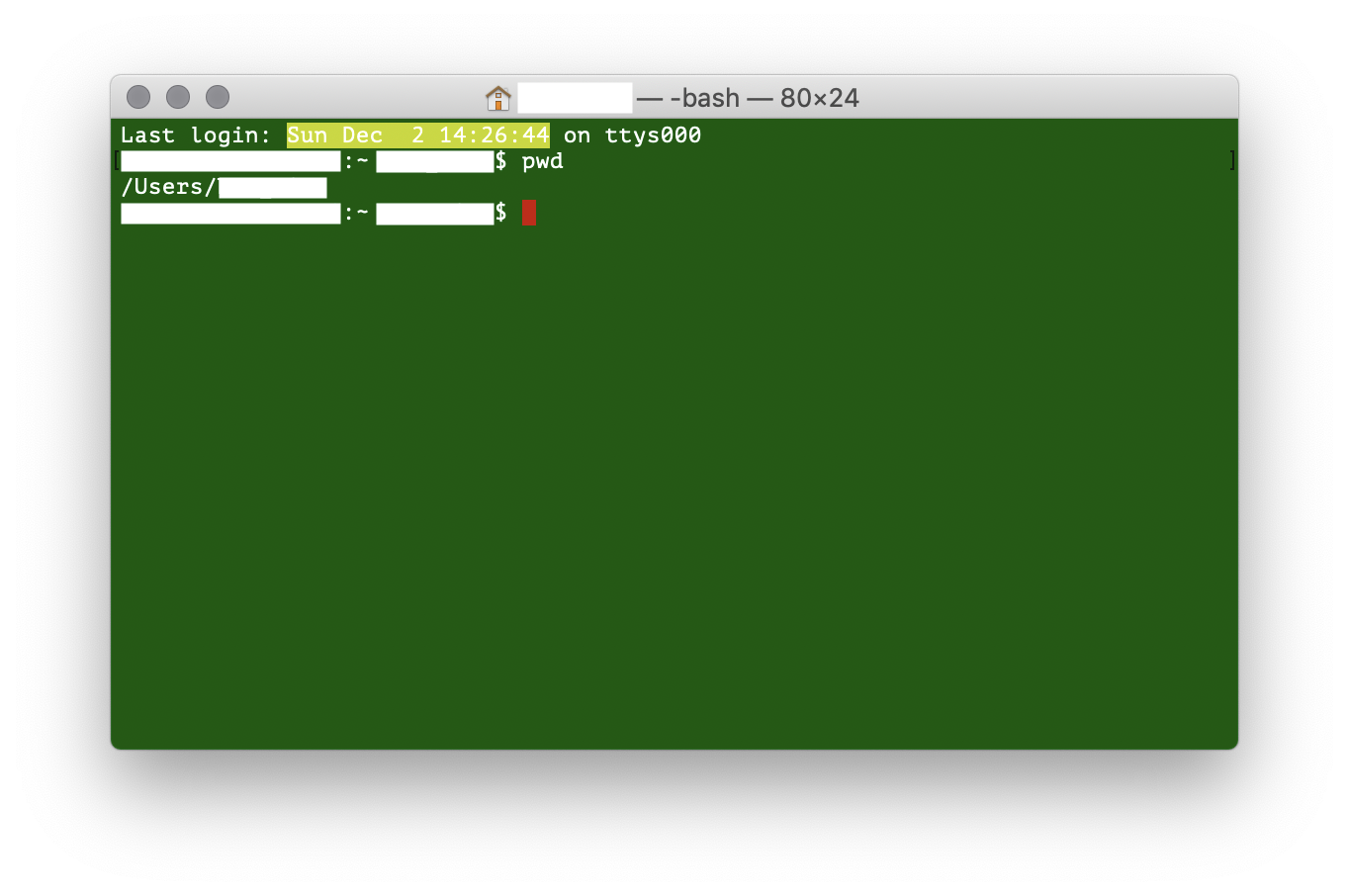
何となくクリスマスっぽさが出たような???
これは私の配色センスの無さが光ってますねぇ![]()
色の組み合わせとフォントを変えるだけでとっても印象が変わるんです!
皆さんも自分好みのターミナルにしてみてはいかがでしょうか〜![]()
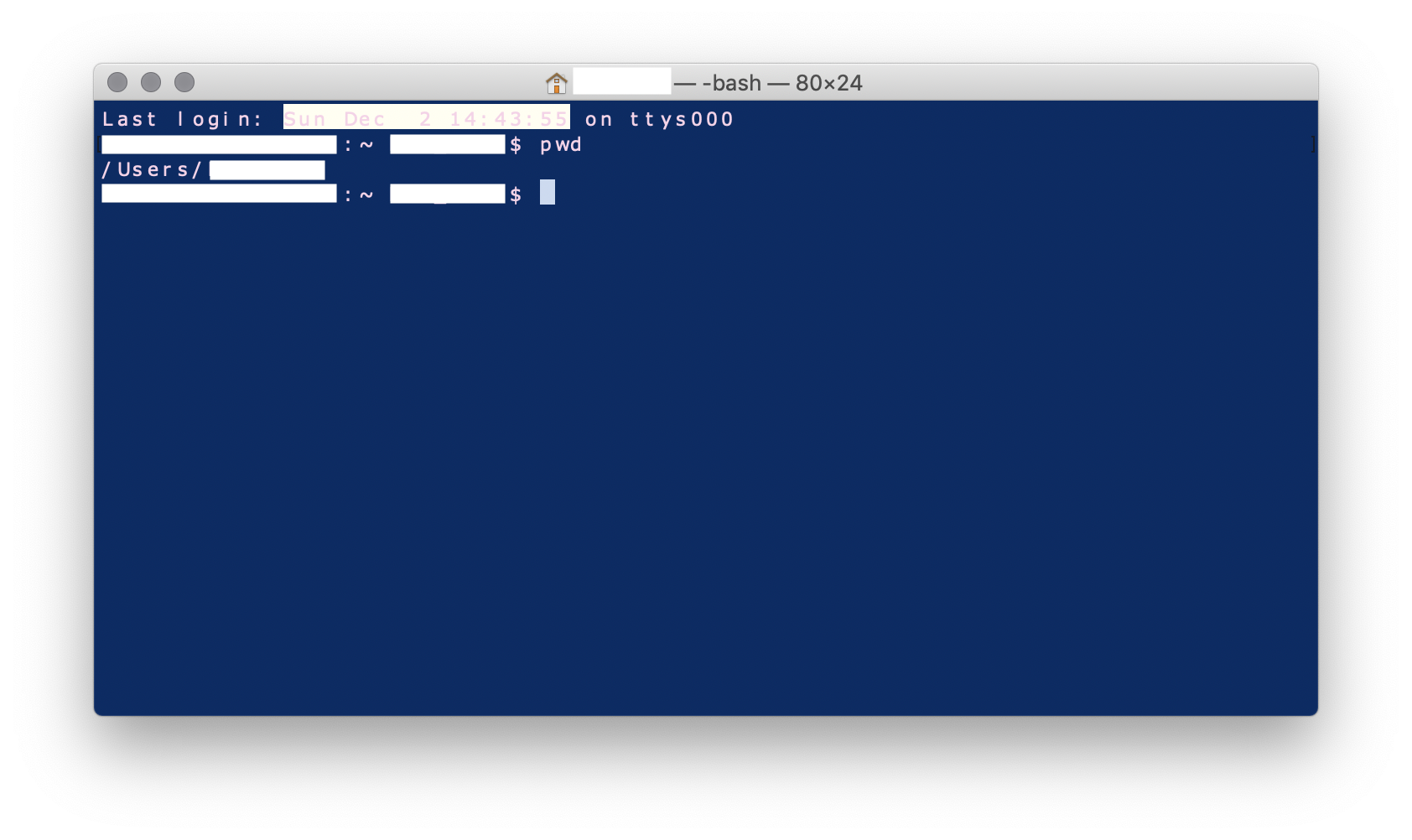
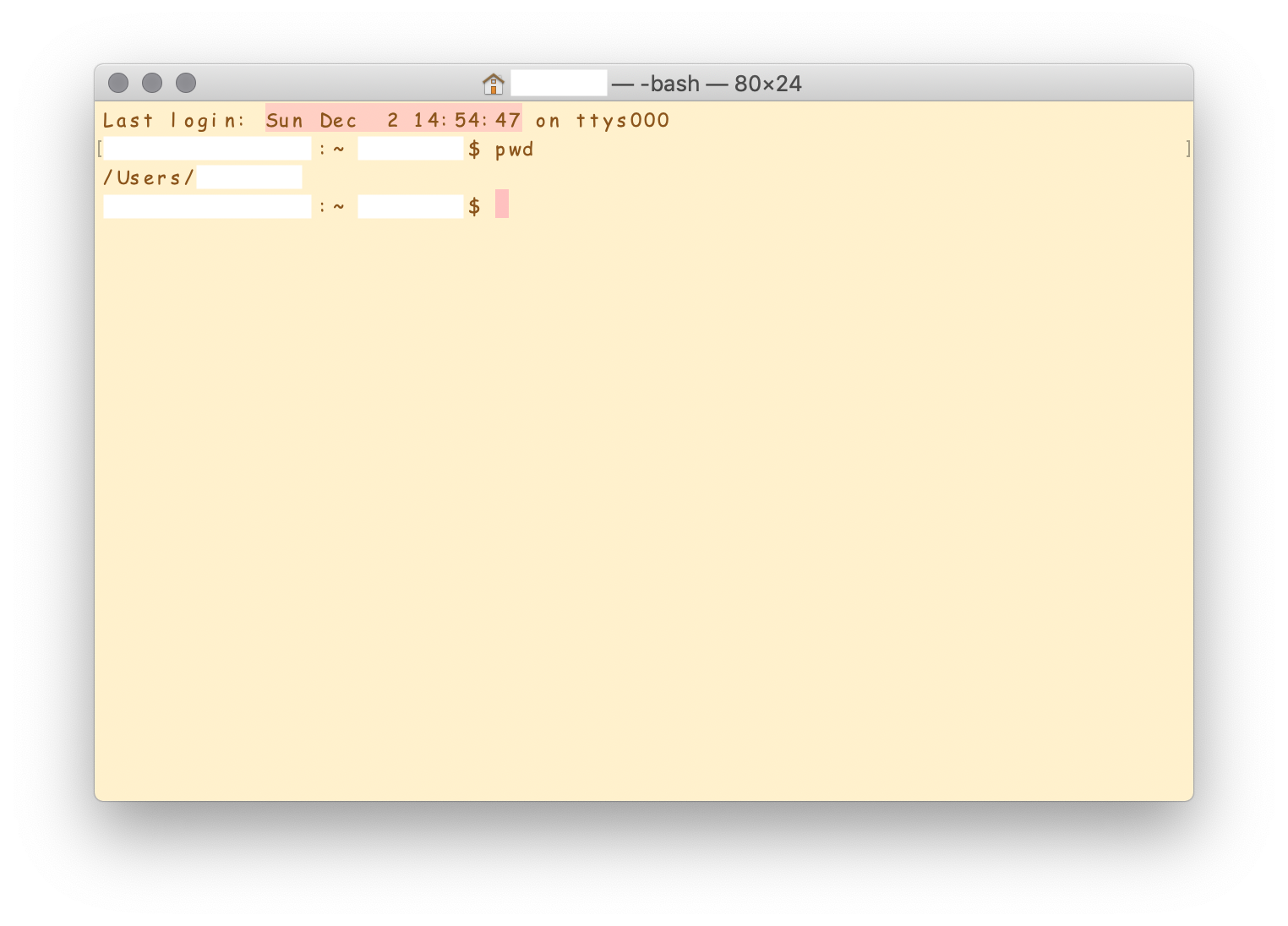
終わりに
結局最後まで女子大生っぽい記事って何なんだろう と思っていましたが、
ここで伝えたかったことは、見た目って大事なんですよ!
女子大生だけでなく、是非この機会に皆さんのターミナルを変身させてみてはいかがでしょうか!
明日はたつぱか君(@Yoshida_kun )がDjangoについて書いてくれるそうです。
PythonのWebフレームワークとは非常にナウいですね〜
それでは、お楽しみに!